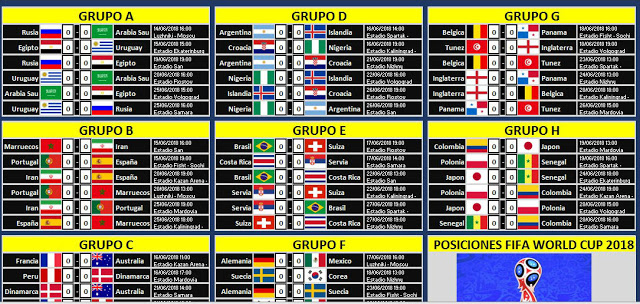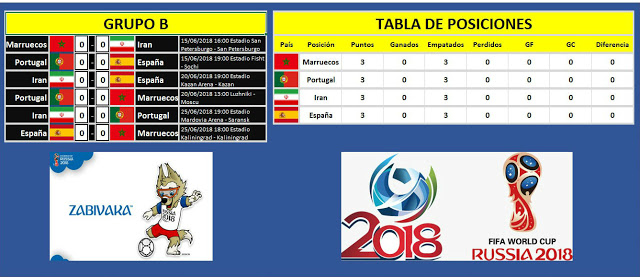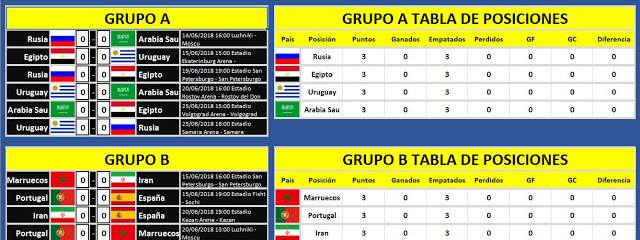.
 En este post presento un Fixture de la Copa Mundial de Futbol Rusia 2018 en Excel, está íntegramente hecho con macros de Excel, se pude observar como se han aplicado las macros de Excel agregadas como ejemplos en esta Web, insertar una foto o imagen y centrar automáticamente en una celda, como cambiar el nombre de las images o fotos en Excel, como cortar copiar pegar con macros de VBA, como ejecutar una macro dependiendo del valor de una celda, como modificar la barra de menú ribbon o cinta de opciones de Excel y mucho más que encontrarás aca.
En este post presento un Fixture de la Copa Mundial de Futbol Rusia 2018 en Excel, está íntegramente hecho con macros de Excel, se pude observar como se han aplicado las macros de Excel agregadas como ejemplos en esta Web, insertar una foto o imagen y centrar automáticamente en una celda, como cambiar el nombre de las images o fotos en Excel, como cortar copiar pegar con macros de VBA, como ejecutar una macro dependiendo del valor de una celda, como modificar la barra de menú ribbon o cinta de opciones de Excel y mucho más que encontrarás aca.
Desde el final del post se puede descargar el ejemplo en forma gratuita sin ninguna restricción, el código se puede adaptar a cada necesidad, Aporta por favor para sostener el sitio si está dentro de tus posibilidades, desde ya muchas gracias.
Si te estás iniciando en la operación de Excel o requieres afirmar conocimientos, recomiendo leer un excelente libro sobre Excel que te ayudará operar las planillas u hojas de cálculo, haz click acá, si quieres aprender sobre Excel, en inglés, entonces debes hacer click here. Si lo que necesitas es aprender o profundizar sobre la programación de macros con VBA este es unos de los mejores cursos on line que he visto en internet.
if (payload.eventType == ‘subscribe’) {
// Add code to handle subscribe event.
} else if (payload.eventType == ‘unsubscribe’) {
// Add code to handle unsubscribe event.
}
if (window.console) { // for debugging only
window.console.log(‘YT event: ‘, payload);
}
}
El Fixture de la Copa Mundial de Rusia 2018 se puede descargar del link del final, siendo compatible para Excel de 32 o 64 bits, es muy fácil de operar, mira el vídeo tutorial para entender en forma más sencilla, se debe descargar el fichero rar y descomprimir guardando la carpeta imágenes y el archivo excel con el fixture 2018 en forma conjunta, ya que la macro busca las banderas de los distintos países en la carpeta banderas.
La barra ribbon de Excel se ha modificado agregando una pestaña nueva, en ella se han incorporado iconos personalizado que permite ejecutar distintas macros para operar la aplicación Fixture Russia 2018.
El primer icono, es una representación de la copa mundial permite navegar a la hoja principal donde se encuentra los partidos de octavos de final y posteriores.
El segundo icono, que es una pelota de fútbol oficial de Russia 2018 permite navegar hasta la hoja donde se encuentra la programación o fixture de los partidos de la primera face o primera ronda.
El siguiente icono, que es una pelota de fútbol, permite ver los resultados y posiciones de todos los grupos.
El siguiente o cuarto icono permite ejecutar una macro que luego de seleccionar el grupo correspondiente, se mostrar los resultados de cada partido, la posición y demás detalles del grupo seleccionado.
La primera pantalla tiene el siguiente aspecto:
En esta página se puede seleccionar el país, la macro dependiendo del país seleccionado buscará en la base de datos cargada la diferencia horaria, volviendo a cargar los horarios de los distintos partidos o fecha, en caso de países con mucha diferencia horaria puede llegar a ser el día siguiente.
La pantalla con los partidos de la primera face o primera ronda se muestra luego de presionar el icono correspondiente o bien en la imagen de Rusia 2018 que se encuentra en la hoja inicial, el aspecto es el siguiente:
Quizá sea de utilidad también
Como crear una factura en Excel y descontar stock al facturar
Como enviar mail con archivo Excel y PDF mediante Outlook con Excel
Combobox depende de otro combobox y carga datos en textbox
Como buscar datos en listbox mientras se escribe en textbox
Como buscar datos por cliente entre un rango de fechas
Como conectar Excel con Access
Como conectar Excel con Word y modificar plantilla
⇛⇛⇛⇛⇛⇛⇛⇛⇛⇛⇛⇛⇛⇛⇛⇛⇛⇛⇛⇛⇛⇛⇛⇛⇛⇛⇛⇛⇛⇛⇛⇛⇛⇛⇛⇛⇛⇛⇛⇛⇛⇛⇛⇛⇛
⇛⇛⇛⇛⇛⇛⇛⇛⇛⇛⇛⇛⇛⇛⇛⇛⇛⇛⇛⇛⇛⇛⇛⇛⇛⇛⇛⇛⇛⇛⇛⇛⇛⇛⇛⇛⇛⇛⇛⇛⇛⇛⇛⇛⇛
Se puede consultar los detalles de un solo grupo, tales como resultados, posición de los distintos partidos, además de cantidad de partidos ganados, perdidos, goles a favor, en contra, diferencia del, entre otros, se observará una pantalla como la siguiente:
También se puede consultar el resultado y detalle de todos los equipos tal cual se muestra en la imagen siguiente:
Al realizar las distintas consultas, la macro automáticamente crea una hoja calcula los resultados y los expone, una vez que se activa otra hoja, la hoja con los resultados se elimina y se vuelve a crear cada vez que se realiza la consulta.
En la hoja principal se encuentra un botón que permite determinar todos los clasificados a octavos de final y cargarlo en las casillas que corresponde, esto funciona correctamente si se han cargado los resultado de los 48 partidos de la primera face o primera ronda de la copia mundial FIFA 2018; en caso que no se hayan cargado todos los partidos; se pueden agregar manualmente los clasificados a octavos de final.
La macro permite cargar el equipo correspondiente, una vez cargado automáticamente busca la bandera y la ubica en la celda destinada a tal fin; los clasificados a cuartos de finales y posteriores se determinan en forma automática, no se permite realizarlo en forma manual, por ende se deben cargar los resultados de los distintos partidos de octavos de final y se registrarán automáticamente los clasificados a cuartos de final buscando las banderas correspondientes.
Lo mismo sucede con los partidos de cuarto de final, al cargar los resultados, automáticamente se cargan los clasificados a la semifinal, lo mismo pasa con el tercer y cuarto puesto, como así también con el partido final de la FIFA WORLD CUP RUSIA 2018 o COPA MUNDIAL FIFA 2018.
La macro también permite imprimir los partidos de la primera face, los clasificados a octavos de final, las posiciones obtenidas y detalles de los distintos grupos.
La codificación es realmente muy extensa con muchas variables que intervienen en la misma, no obstante, creo conveniente exponer la codificación o parte del código que permite ubicar cada bandera de los distintos países participantes en EL FIXTURE la COPA MUNDIAL DE FUTBOL RUSIA 2018 o FIFA WORLD CUP RUSSIA 2018.
Código que se inserta en un módulo
‘AGREGA BANDERAS GRUPO D
‘Desde aca empieza a agregar las banderas
ult = «NO»
col = 5
For j = 3 To 27 Step 12
If j = 27 Then j = 23
For x = 53 To 63 Step 2
If x = 63 And ult = «SI» Then GoTo salD:
If j = 23 And x = 53 Then
x = 55
col = 21
ult = «SI» ‘marcador para indicar que esta agrgando banderas en tabla de posiciones que tiene 13 filas y no 15
End If
pais = c.Cells(x, j)
Set ran = c.Cells(x, col)
d.Shapes(pais).Copy
c.Paste
Set imag = c.Shapes(pais)
cw = 6.4 ‘ActiveCell.ColumnWidth ‘imag.Width / 10.67111364
rh = 25 ‘ActiveCell.RowHeight ‘imag.Height / 2
With imag
.Name = pais & x
.Top = ran.Top
‘reducimos el alto y ancho de la foto
.Width = cw
.Height = rh
‘se centra horizontalmente en la celda indicada
.Left = ran.Left ‘ + (ran.Width – imag.Width) / 2
End With
Next x
col = 13
Next j
salD:
Set imag = Nothing
‘Desde aca empieza a agregar las banderas
ult = «NO»
col = 5
For j = 3 To 27 Step 12
If j = 27 Then j = 23
For x = 53 To 63 Step 2
If x = 63 And ult = «SI» Then GoTo salD:
If j = 23 And x = 53 Then
x = 55
col = 21
ult = «SI» ‘marcador para indicar que esta agrgando banderas en tabla de posiciones que tiene 13 filas y no 15
End If
pais = c.Cells(x, j)
Set ran = c.Cells(x, col)
d.Shapes(pais).Copy
c.Paste
Set imag = c.Shapes(pais)
cw = 6.4 ‘ActiveCell.ColumnWidth ‘imag.Width / 10.67111364
rh = 25 ‘ActiveCell.RowHeight ‘imag.Height / 2
With imag
.Name = pais & x
.Top = ran.Top
‘reducimos el alto y ancho de la foto
.Width = cw
.Height = rh
‘se centra horizontalmente en la celda indicada
.Left = ran.Left ‘ + (ran.Width – imag.Width) / 2
End With
Next x
col = 13
Next j
salD:
Set imag = Nothing
.
If this post was helpful INVITE ME A COFFEE and so help keep up the page, CLICK to download free example.
Si te gustó por favor compártelo con tus amigos
If you liked please share it with your friends